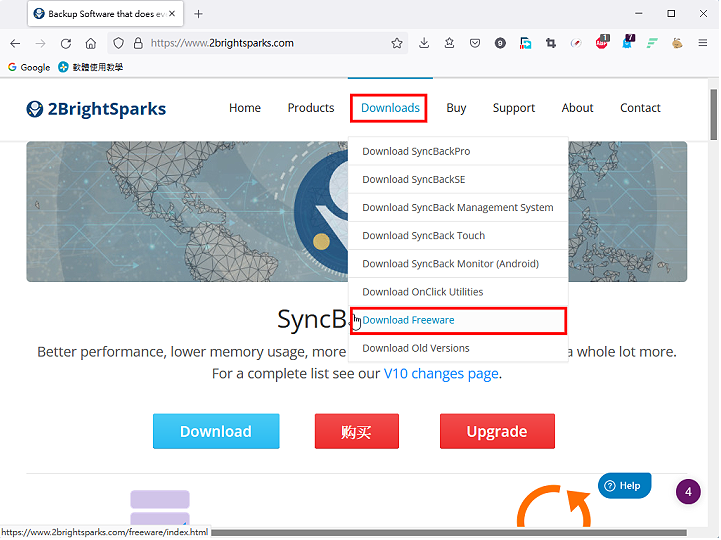品牌型号:联想GeekPro 2020
系统:win10 1909 64位企业版
部分用户可能电脑型号不一样,但系统版本一致都适合该方法。
如何给文档加密?下面与大家一起来了解如何给电脑中的文件夹加密的教程。
可以通过压缩软件、系统加密、隐藏文件等方式加密保护文档。
方法一
右键点击要加密的文件,点击压缩到文件
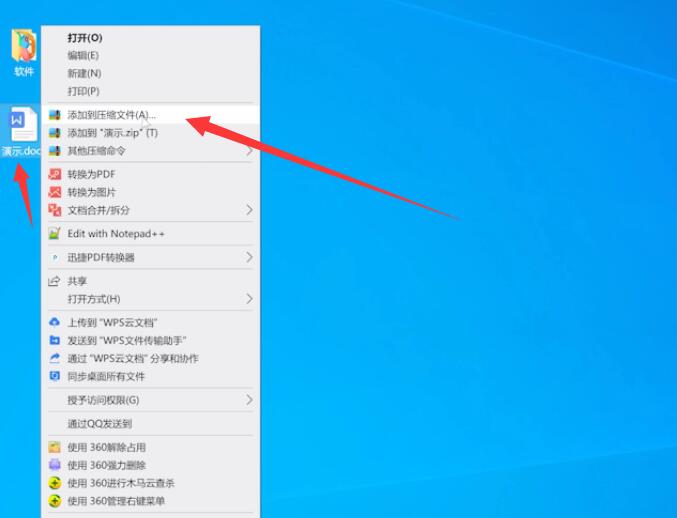
点击添加密码,输入密码,再次输入密码以确认,然后点击确认
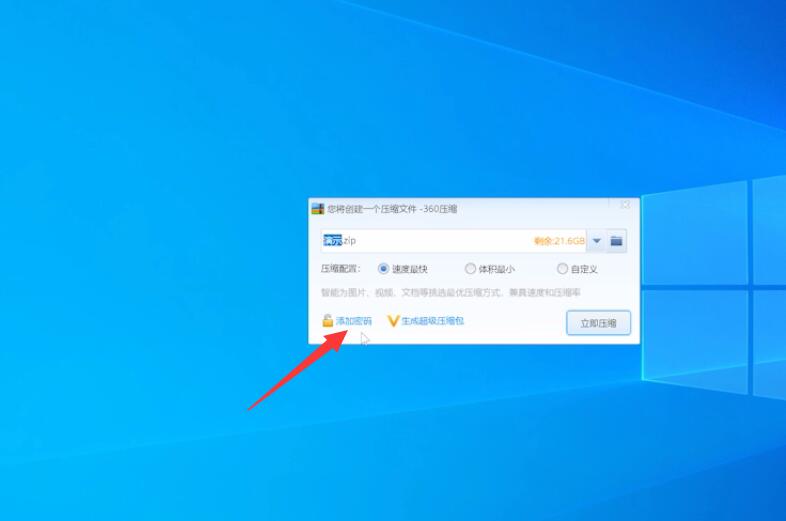
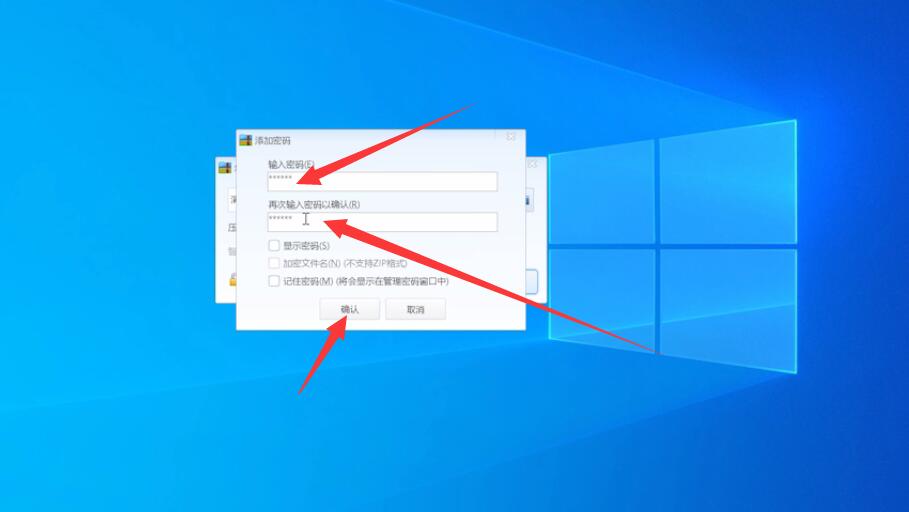
点击立即压缩,等待压缩完成删除原文件,双击压缩文件,可以看到必须要验证密码才能提取文件
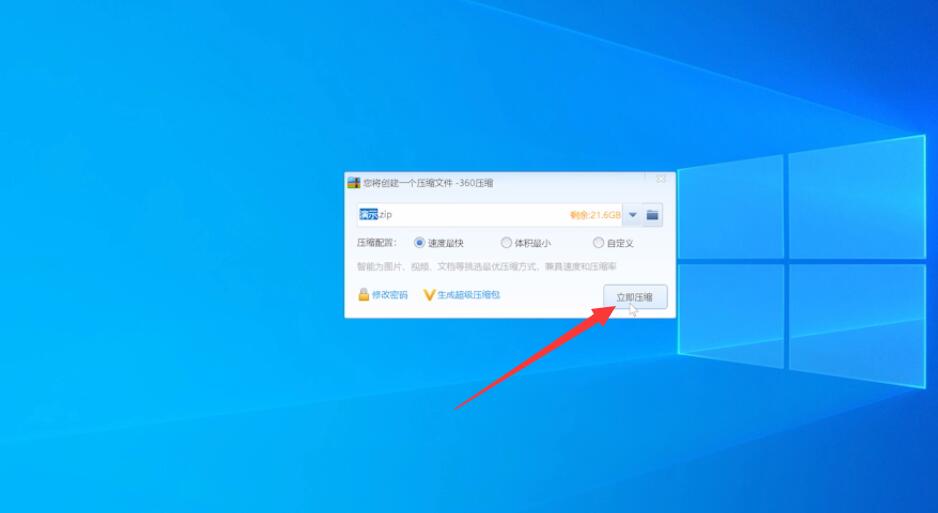
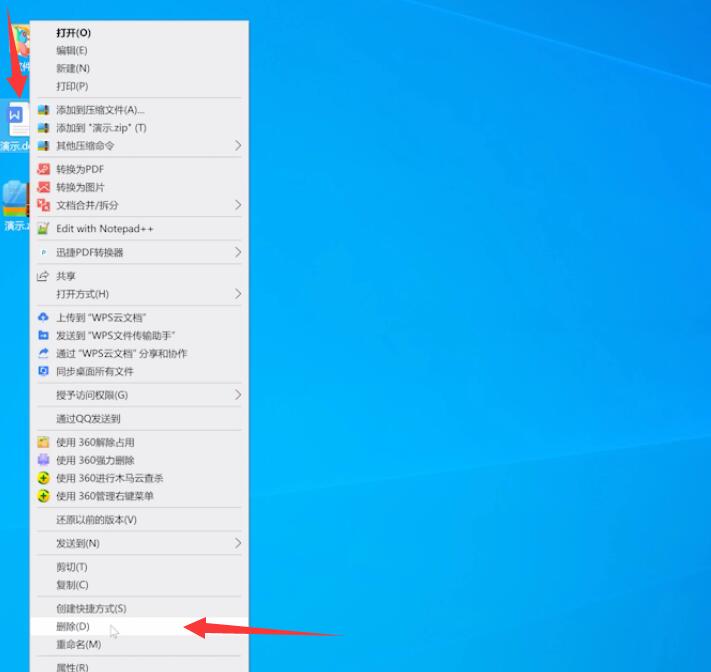
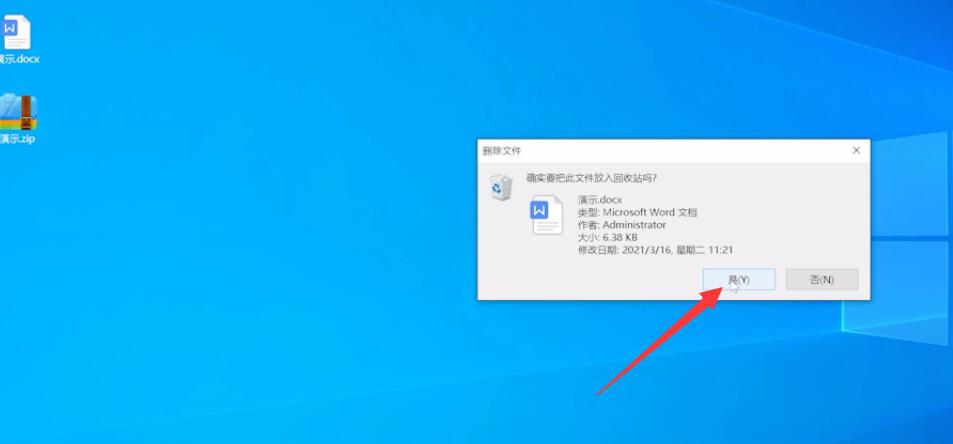
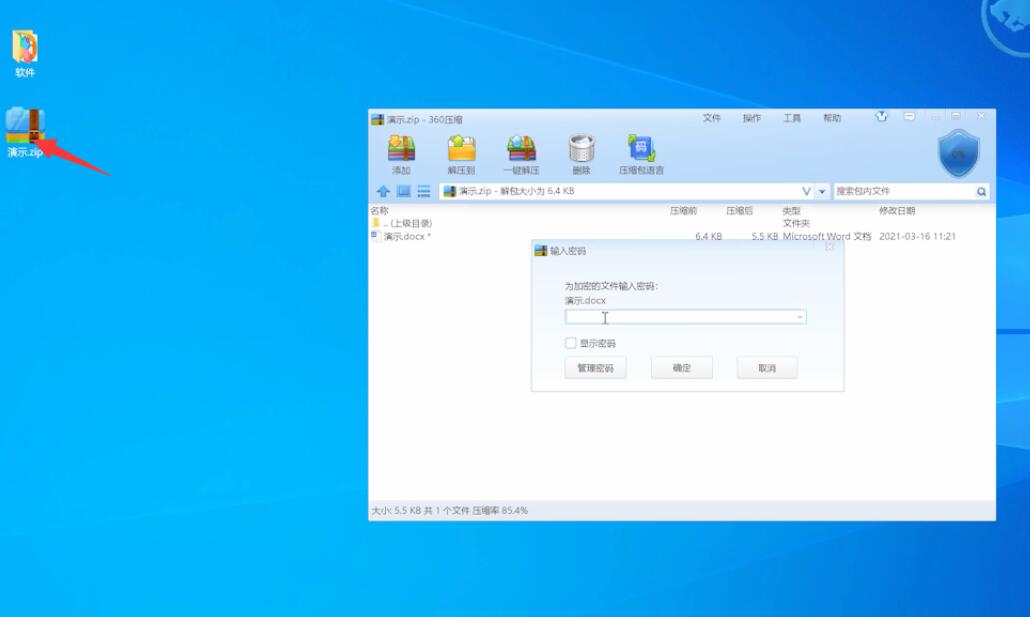
方法二
右键点击文件,选择属性
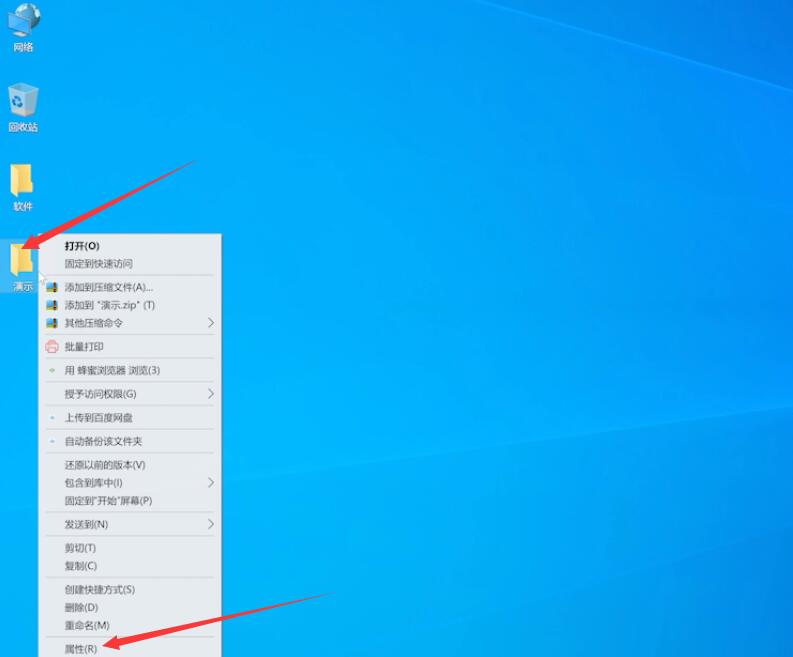
点击高级,勾选加密内容以便保护数据,点击确定,确定,再次点击确定就可以了
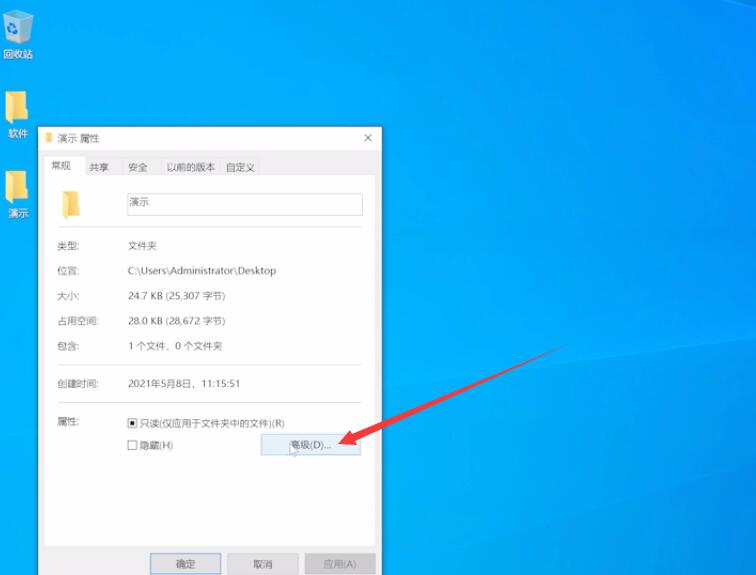



方法三
右键点击文件,选择属性,勾选隐藏,点击确定
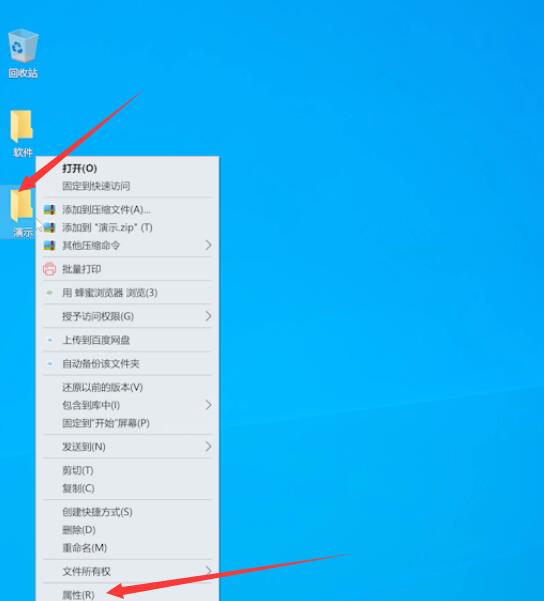
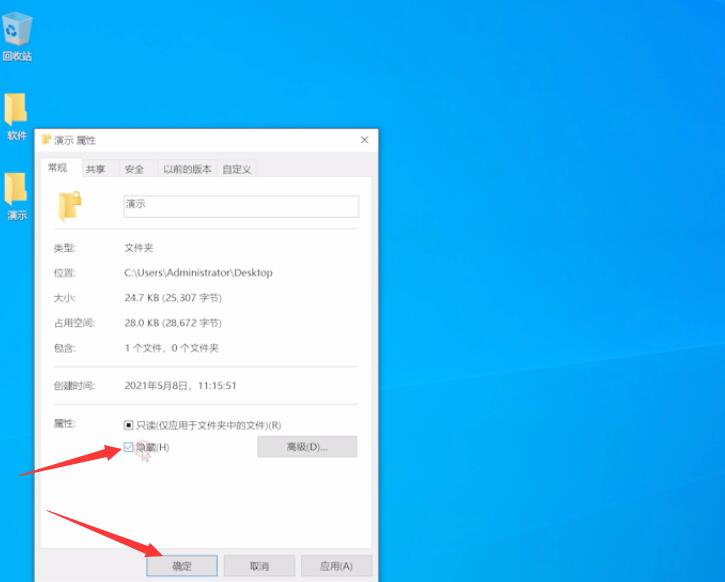
打开此电脑,点击查看,取消勾选隐藏的项目就可以了
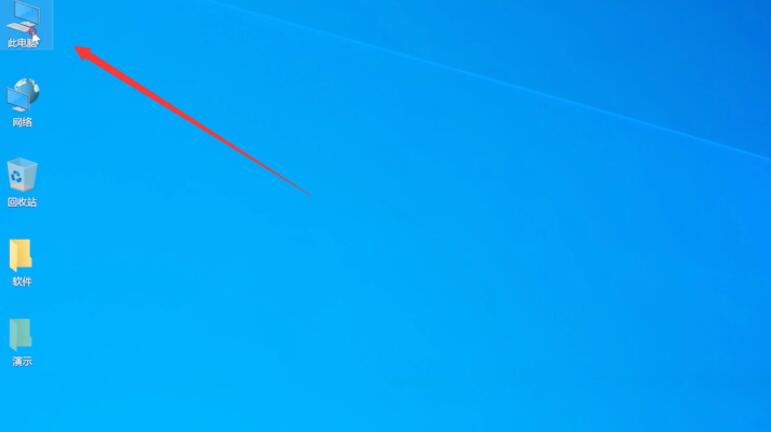
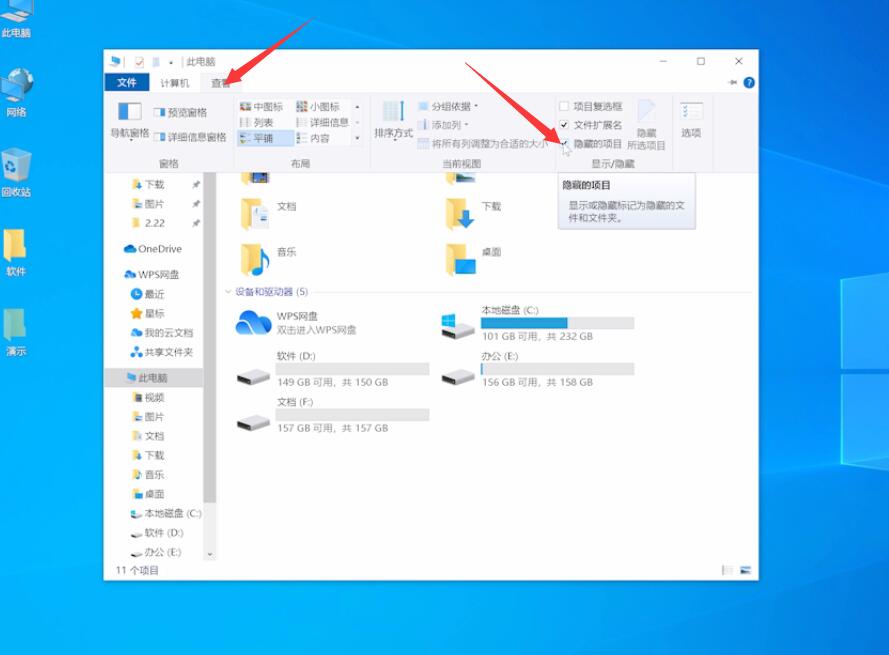
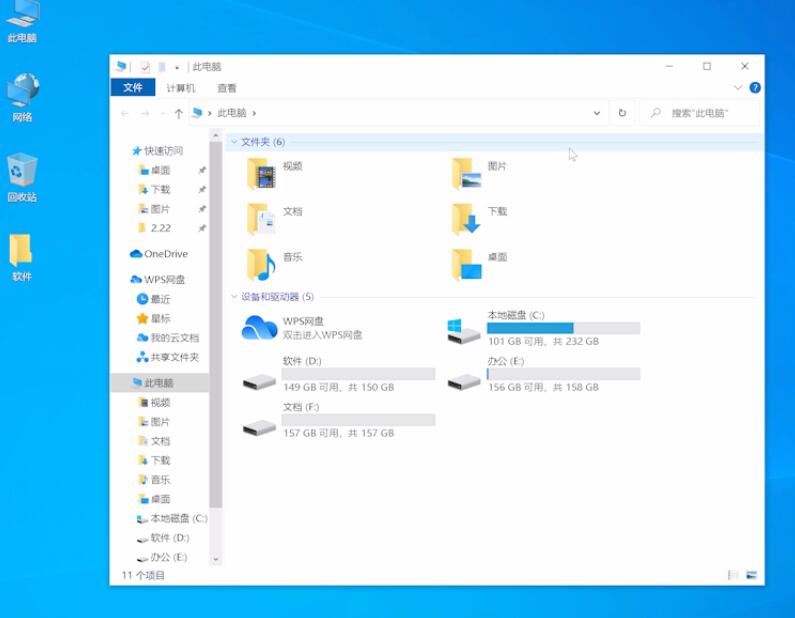
以上就是电脑上如何给文档加密的内容了,希望对各位有所帮助。